Windows10のペイントですが、背景画像の上に透過画像を貼り付けて、1つの画像を作成することができます。今回は、ペイントで透過画像を重ねて1つの画像を作成する方法を紹介いたします。
背景と透過画像の合成について
Windows10のペイントを使用して、背景画像と透過画像の2つの画像を重ねて1つの画像を作成することができます。1つの画像を作成するには、次の手順となります。
- 背景画像をペイントで表示する
-
透過画像を読み込む
-
サイズと位置を調整する
背景画像と透過画像を前もって準備しておきます。透過画像を作成する場合は、Windows10のペイント3Dを使用することができます。また、フリーソフトや市販のアプリケーションを使用することもできます。
透過した画像を背景画像に重ねる方法
Windows10のペイントで、背景画像と透過画像を重ねる方法は次のようになります。合成する画像は次の画像になります。
■透過画像
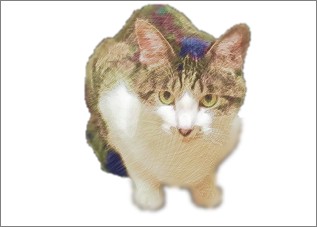
■背景画像

ペイントを起動して、背景画像をドラッグ&ドロップします。

背景に重ねる透過画像を読み込みます。「ホーム」タブをクリックします。次に「貼り付け」をクリックして、「ファイルから張り付け」をクリックします。表示されたウィンドウでファイル選択して読み込みます。
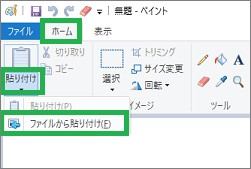
透過画像が表示されます。この時点では、背景の透過はまだされません。
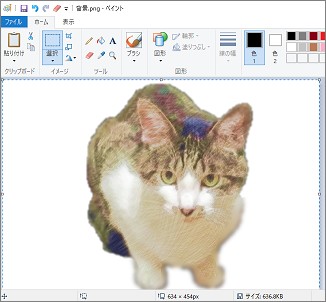
次に「選択」をクリックして、表示されたメニューから「透明の選択」をクリックします。
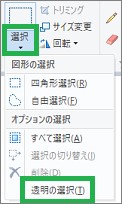
これで背景が透過されて見えるようになります。
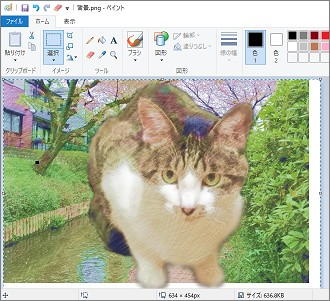
次に読み込んだ画像のサイズを調整します。「サイズ変更」をクリックして、表示されたウィンドウでサイズを調整します。サイズを変更して、「OK」をクリックします。
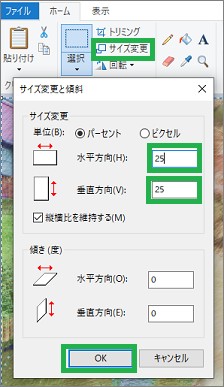
サイズを調整したら、透過画像を移動して配置を行います。配置ができたらこれで完成します。

透過画像を作成する方法について
透過画像を作成する方法ですが、Windows10のペイント3Dを使用して作成することができます。
ペイント3Dは、Windows10に標準で実装されているので、直ぐに使用することができます。ペイントの右上にある「ペイント3Dで編集する」クリックすると起動することができます。
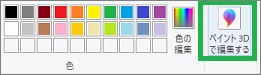
プリント3Dを起動したら、「マジック選択」を使用して、画像の切り抜きを行います。
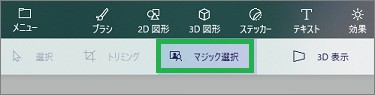
プリント3D以外にも、フリーソフトの画像編集ソフトや市販のアプリケーションを使用しても透過画像を作成することができます。
その他の便利な方法
Windows10のペイントでは、背景と透過画像を合成する方法以外にも2つの画像を合成することができます。例えば、2つの画像を横に並べて1つの画像を作成することもできます。
まとめ
今回は、Windows10のペイントで背景と透過画像を合成する方法について紹介しました。ペイントで、切り抜いた画像を背景の上に貼り付けることができるので便利です。
読んでいただき、ありがとうございます。
参考になりましたら、幸いです。





